Čo ste možno chceli vedieť o Google Maps
Sem-tam prídem do kontaktu so snahami ľudí nejako na webe určiť nejaké miesto, popísať trasu. Veľmi často sa snažia použiť slovný popis miesta či putovania alebo použijú screenshot nejakej mapy. Na webe si firmy svoju pozíciu doslova namaľujú podobnými systémami pomocou výstrižkov screenshotov.
V ére prístrojov GPS ale aj bez nich je však plánovanie príchodu na určené miesto s pomocou screenshotu sťažené. Obvykle nevieme ako informáciu o polohe ďalej spracovať alebo je pre nás výstrižok mapy príliš nazoomovaný a netušíme nič o jeho polohe v širšom priestore.
S príchodom máp od Google však máme omnoho komfortnejšie možnosti pre riešenie problémov s pozíciami.
Mapy Google sú pripravené na to, aby sa dalo do nich vstupovať s predom určenými parametrami a naopak, podľa určených parametrov si vieme „vyseknúť“ z Google Maps interaktívny výstrižok a ten vložiť na svoj web alebo do e-mailu.
Bežný vstup na stránku Google Maps (Slovákom doporučujem maps.google.cz a tým pádom zrozumiteľné prostredie – ešte nedávno som videl Google Maps v slovenčine – neviem, kde sa mi stratilo) nenapovie nič zvláštne o možnostiach posunúť konkrétny pohľad na mapu ďalej.
Predstavte si, že plánujete nejakú akciu pre viac ľudí. Chcete, aby súčasťou popisu akcie na webe bol odkaz na mapu.
Vbehnite na Google Maps a snažte sa dané miesto nájsť. Dvojklikom presne na dané miesto nacentrujte mapu. Potom klikaním na – a + nastavte žiadaný zoom mapy. Vpravo hore si všimnite „Odkaz“. Kliknite naň a skopírujte si obsah prvej kolónky (spomína sa tam práve e-mail či rýchla správa. Tento odkaz je pomerne dlhý a pokiaľ sa bojíte jeho rozsekania, použite na skrátenie napr. službu chod.sk – Takúto adresu môžete už komukoľvek poslať alebo umiestniť v popise vašej akcie ako mapu.
Pokiaľ máte schopnosti vytvárať webové stránky, tak môžete do nich vložiť okienko s výstrižkom mapy. Je to presne to isté ako osekaný screenshot a môže to vyzerať napr. takto:
Zvětšit mapu
Vtedy skopírujte obsah druhej kolónky a celý ho vložte do HTML kódu vašej stránky. Je možné si šírku a výšku výstrižku upravovať menením čísiel za parametrami width a height hneď na začiatku kódu. Tým si to prispôsobíte svojej webstránke.
Ešte krajšie sú možnosti ukázať ľuďom nejakú trasu. Napr. chcete do mailu komusi poslať ako sa niekam dostane.
Google Maps chápe trasu ako presun z miesta A do miesta B. Preto nájdite tieto dva body na mape a stlačte nad cieľom pravé tlačítko myši a zvoľte povel Trasy směrem sem. Prejdite na štartovací bod a zvoľte Trasy směrem odtud. Google Maps automaticky vyhľadá nejakú trasu a vyznačí ju modrou čiarou.
To by bolo samozrejme pekné, keby ju ideálne odhadol. On to vie a preto môžete modrú čiaru prispôsobiť a aplikovať tak svoj názor na ideálnu trasu. Presun trasy sa robí opäť veľmi jednoducho. Myškou prejdite nad modrú čiaru trasy. Uvidíte tam preblikovať okrúhle body. Keď ich chytíte myškou (nad bodom stlačíte a držíte ľavé tlačítko myšky) a pohnete ňou, tak sa modrá čiara presúva na iné cesty. Týmto spôsobom „vkladáte“ do trasy ďalšie body.
V ľavom stĺpci sa vám zároveň zobrazuje itinerár trasy.
Keď ukončíte maľovanie trasy, tak presne tým istým spôsobom ako pri určení miesta, kliknutím vpravo hore na „Odkaz“ môžete prevziať adresu takto pripravenej trasy alebo v druhom prípade prevziať si kód na zobrazenie výstrižku (ktorý opäť vložíte do HTML kódu svojej webstránky).
Napríklad trasa v Bratislave:
Zvětšit mapu
Prečo je to vlastne lepšie?
Odkaz na mapu zobrazí kompletný Google Maps nasmerovaný na určené miesto a ľudia si môžu mapu zväčšovať, zmenšovať, presúvať a ďalej pracovať – napr. si naplánovať vlastnú trasu do určeného miesta. Samozrejme vytlačiť.
V prípade trasy si môžu skopírovať itinerár, prípadne si ju prispôsobiť.
Google Maps pamätá na rôzne požiadavky na trasy a miesta. Môžete si prepínať spôsob dopravy: peši, MHD, auto. Môžte vypnúť plánovanie trás cez platené úseky ciest. Môžete zobrazenie máp z fotomáp na schématické zobrazenie ulíc (klasická mapa).
Google Maps môžete veľmi rýchlo využiť napr. nasucho na odhadnutie času potrebného na prekonanie nejakej trasy.
Samozrejme majitelia GPS prístrojov majú radi tie „dve čísla“ určujúce polohu. Aj tie môžete z Google Maps vydolovať alebo ich do nich vložiť aby vám našlo dané miesto.
Všimnite si ten dlhý odkaz:
http://maps.google.cz/maps?f=q&source=s_q&hl=cs&geocode=&q=48.151546,17.120068&sll=48.151042,17.124617&sspn=0.00733,0.013819&g=48.151027,17.124617&ie=UTF8&ll=48.154076,17.128716&spn=0.003665,0.006909&t=h&z=17
Sú to tieto dve čísla: 48.154076,17.128716
Skúste si ich skopírovať a vložte do kolónky na vyhľadávanie v Google Maps. Malo by vám zobraziť spomínanú križovatku ulíc.
Nemusíte teda vlastniť GPS prístroj, aby ste mohli využiť takéto súradnice.
Je to križovatka Záhradníckej a Svätoplukovej v Bratislave. Tie dve GPS čísla s pozíciou sú v parametri
Slovenske rozhranie na google maps je predsa na http://maps.google.sk/ aspon ja ho tam mam…
[1] ano, len mne naskakuje anglicke, takze to zalezi skor na tom, co mas v nastaveni :-)